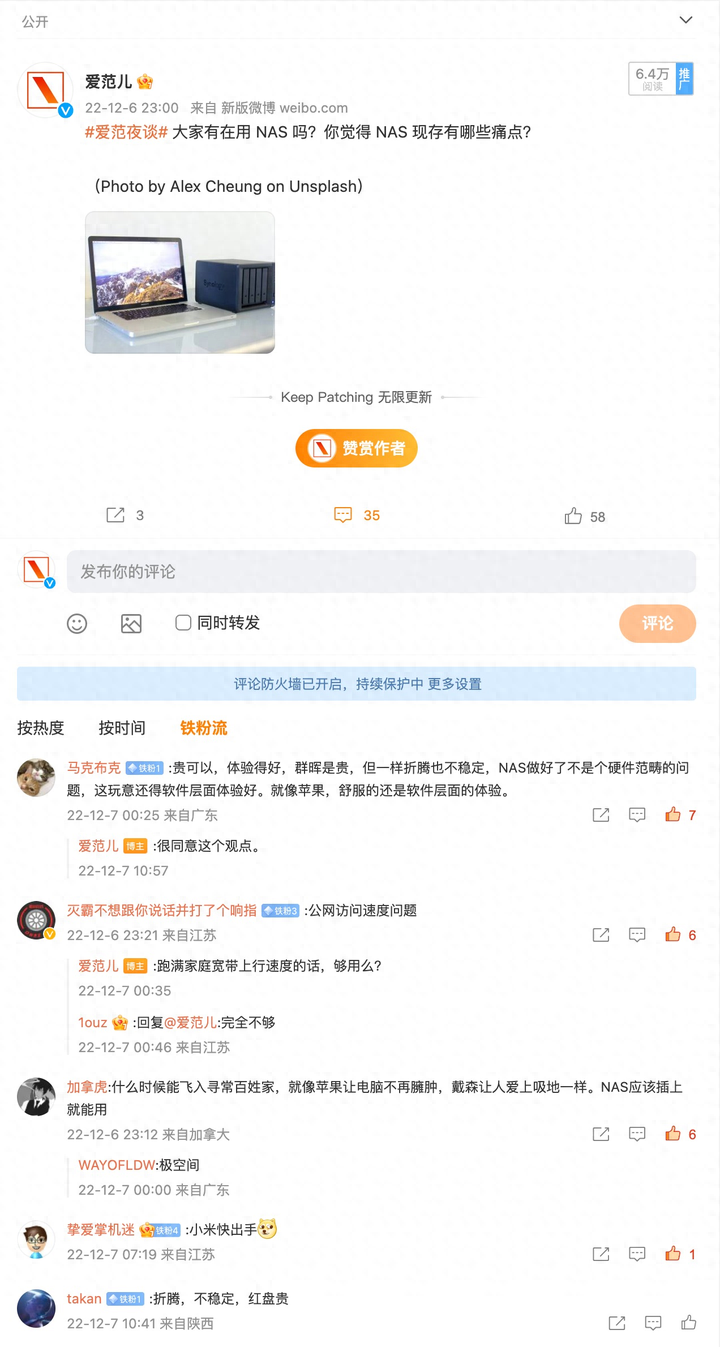做工精致,一用一备、ICY DOCK两盘位磁盘阵列内置RAID硬盘盒 评测
一、 前言
蘑菇有一个朋友,他平时比较喜欢拍视频、剪视频。前段时间发生了一些小事情,就是他的系统固态硬盘挂掉了,用了好多年的一块固态硬盘。影响不是太大,主要是系统盘都是系统、程序之类的,仅仅桌面有一些文件丢失了,还可以接受。反正朋友整体心态比较稳定,哈哈。
但这儿事情让他有点难以接受,他并没有发生这种问题的心理准备。于是他找到蘑菇,想着更换一块固态硬盘,重装下系统和软件,其他就想问下有没有什么解决方案,可以避免这种问题。
对于这样的问题,其实备份就好,如果有条件的话,组合Raid1,两个硬盘完全相同,日常就不用担心这些问题了,毕竟两块硬盘同时损坏的几率有些小,如果真的发生了,建议去买彩票,风险对冲。
朋友主要是做视频剪辑,系统盘和素材缓存盘比较重要。蘑菇考虑了一下,给他弄两个支持硬件Raid的硬盘盒会比较不错。ICY Dock正好有这样的产品,还有2.5英寸和3.5英寸两种规格的,正好符合朋友的使用需求。
2.5英寸的硬盘盒用来装2.5英寸的固态硬盘,平时用来装系统、软件,3.5英寸的硬盘盒装小容量的3.5英寸机械硬盘,平时用作素材缓存小仓库。至于素材大仓库,朋友有一个NAS,大容量的,专门用来放各种素材。
二、 ICY DOCK两盘位SATA磁盘阵列内置RAID可抽取硬盘盒(2.5英寸版本) 开箱
▼包装还是很不错的,外面还有一个大纸箱。

▼内部是两个硬盘盒的包装,都是纸箱。

▼支持2.5英寸硬盘的硬盘盒要小一些,中间是硬盘盒的外观。

▼背面印着参数之类的信息。

▼打开纸盒,硬盘盒直接套在泡泡纸袋中,保护的不错。

▼除了硬盘盒之外,纸盒内还有说明书和固定螺丝。

三、ICY DOCK两盘位SATA磁盘阵列内置RAID可抽取硬盘盒(2.5英寸版本) 外观
▼支持2.5英寸的硬盘盒的厚度还行,就是标准的一个5.25英寸设备。硬盘盒正面分为两层,上面一层是各种指示灯,告诉我们硬盘盒的工作状态,下面是两个方便抽取的2.5英寸硬盘仓。

▼硬盘盒侧面能看到固定孔位。

▼硬盘盒的背面可以看到两个接口,一个是用于数据传输的SATA接口,另一个是供电接口。除此之外,硬盘盒的背面还有大量的镂空设计,方便气流通过,辅助硬盘散热。

▼硬盘盒的底部就很普通了,一整块金属板。

▼硬盘盒的上面比较平整,有产品标签。

▼硬盘盒正面的硬盘仓是支持插拔的,非常方便。

▼轻轻一按,硬盘仓的金属固定件就会弹出,方便抽取。

▼接着再一拉,就可以将硬盘仓抽出来。

▼硬盘仓也是全金属设计的,左侧有EMI设计,中间是金属框架,顶部有收窄设计,方便拿放2.5英寸硬盘。

▼硬盘仓的背面是镂空的,方便散热。

▼看一下硬盘仓的侧面,厚度还是可以的,支持7mm~15mm硬盘厚度。

▼硬盘仓底部有两个SATA接口,接口旁边还有一个LED灯珠,指示硬盘的读写状态。

四、ICY DOCK两盘位SATA磁盘阵列内置RAID可抽取硬盘盒(2.5英寸版本)安装
▼蘑菇这里找了两块2.5英寸的机械硬盘来做一个简单的测试。

▼硬盘的安装还是很简单的,直接放进硬盘仓就行。

▼接着通过四颗螺丝,将硬盘固定到硬盘仓上。

▼最后推入硬盘盒,安装完毕,整个过程很快。

五、ICY DOCK两盘位SATA磁盘阵列内置RAID可抽取硬盘盒(3.5英寸版本) 开箱
▼支持3.5英寸硬盘的硬盘盒的包装就要大不少,一个大纸箱,中间是硬盘盒的外观。

▼背面印着硬盘盒的各种参数信息。

▼纸箱侧面还有简单的硬盘盒硬盘笼的抽取操作介绍。

▼纸箱内部是厚厚的泡沫,将硬盘盒保护的很好。

▼硬盘盒外面还有一层塑料袋,防止刮蹭和划伤。

▼除了硬盘盒之外,还配了好几袋固定螺丝和说明书。

六、ICY DOCK两盘位SATA磁盘阵列内置RAID可抽取硬盘盒(3.5英寸版本) 外观
▼3.5英寸的硬盘盒体积很大,和两个5.25寸的光驱叠起来一样大。硬盘盒正面是三层设计,最上面是各种指示灯,告诉我们硬盘盒的状态,下面是两层3.5英寸的硬盘仓,左侧是指示灯。

▼3.5英寸硬盘盒的侧面可以看到辅助固定的金属件,上面有用于固定的螺丝孔位。

▼硬盘盒背面有三个接口,两个供电,一个SATA,硬盘盒背面的PCB上也有大量的镂空,方便气流通过,辅助散热。

▼另外这里还可以看到主控芯片,JMS的562,支持双SATA3.0接口,支持USB3.0接口,支持硬件Raid0、1,功能很强大。

▼硬盘盒前部的硬盘仓同样支持快速拆装,轻轻按一下蓝色的按钮,银色的金属固定件就会弹出。

▼接着轻轻一拉,就能将硬盘托架抽出,很方便。

▼硬盘托架是全金属材质的,金属表面都有镜面抛光,整体的质感很不错。

▼稍微侧一点可以看到右侧的金属格栅,这个硬盘托架是全金属的,仅在右侧的表面有塑料装饰。

▼硬盘盒内部还是熟悉的设计,上下叠放的两个SATA接口。

▼另外这个硬盘盒的用料还是很给力的,从硬盘盒两侧的轨道部分可以看到,硬盘盒框架的五金厚度在1.5mm左右,很给力。

七、 ICY DOCK两盘位SATA磁盘阵列内置RAID可抽取硬盘盒(3.5英寸版本) 安装
▼3.5英寸的机械硬盘安装同样很方便。

▼固定机械硬盘到硬盘托架上,不过3.5英寸的固定螺丝孔位在侧面。

▼拧好固定螺丝之后,将硬盘托架直接推进硬盘盒就OK了,很简单。

八、 ICY DOCK两盘位SATA磁盘阵列内置RAID可抽取硬盘盒 测试
▼蘑菇的机箱没有5.25英寸的光驱位,只能拉出来测试一下。

▼分别给硬盘盒接上供电线和SATA线,硬盘盒就可以正常工作了。

▼默认情况下,硬盘盒的左上角的RAID1指示灯亮绿灯,意思是RAID1 OK,硬盘仓的左边均有硬盘的读写指示灯。

▼2.5英寸的硬盘盒也是一样的,左上角亮绿灯。硬盘仓的正面有绿色的读写指示灯,不过这个指示灯使用导光条导出来的。

▼正常工作之后,硬盘盒会检测硬盘状态,自动进行Raid1,通过硬盘盒上面最左侧的指示灯可以看出来。如果这个知识灯亮红色,说明Raid失败,如果亮绿色,说明Raid正常。

▼2.5英寸的硬盘这,蘑菇插的是全新的硬盘,插上之后,硬盘盒默认开始进行倒腾。可以在上部的指示灯的部分看到倒腾的进度,刚开始就是25%,然后一直持续到100%。正在Raid的时候,最左侧的Raid灯是不亮的。

▼接着再左侧有两个“HDD Fail”指示灯,用于检测硬盘的状态。如果硬盘坏了,这个指示灯会亮红灯,哪侧硬盘坏了亮哪侧的指示灯。

▼最右侧还有两个指示灯,右侧的这个是双母盘的意思,就是两个硬盘里面都有内容,需要再核对一下两个硬盘的数据,检查下是否有搞错。右侧的指示灯是容量误差,两个硬盘的容量不相同,组Raid1的前提条件就是硬盘容量相同。

▼最后进入系统来看一下,可以看到组了RAID1之后,DiskInfo里面就看不到硬盘信息了,只能看到RAID之后的信息。

▼硬盘的容量就是按照小硬盘来,左上角部分还能依稀看到两块硬盘的一点点信息。

▼除了搭配机械硬盘之外,其实这个硬盘盒还可以搭配2.5英寸的SATA固态硬盘装系统,进行系统的RAID1备份,保证系统的安全稳定。

▼朋友这里有两块三星的840EVO固态硬盘,128G的,正好用来装系统,完美!

▼简单的跑分测试下,读取380MB/s左右、写入360MB/s左右,另外4K的性能表现还不错,日常装系统之类的应该会挺流畅的。

▼3.5英寸的硬盘盒塞进两块容量1TB的机械硬盘,测试读取速度135MB/s、写入129MB/s,和单盘的情况几乎没有区别。速度快一点的固态硬盘会稍微受限一点点。

九、 总结
ICY DOCK这个两盘位的内置RAID的硬盘盒还是非常不错的,做工非常棒,设计也十分优秀,对于有需要的小伙伴来说,还是很不错的。
硬盘盒正面的分区非常清晰,最上面就是指示灯,通过简单的指示灯告诉我们硬盘的各种状态。下面是硬盘托架,全金属材质,支持快拆,有完整的EMI设计,手感和质感均非常棒,并且这种全金属的硬盘托架可以完美接地,有效的避免静电对于硬盘的伤害,特别是对于那些经常拔插硬盘的用户来说,非常重要。
这款硬盘盒支持硬件RAID1,对于经常需要复制数据的用户来说可以非常高效的拷贝出两个一模一样的硬盘。而对于一些系统、数据非常重要的用户,可以轻松的一用一备,数据资料的安全级别更高。并且这是硬件RAID1,不占用系统资源。
不过,这两个硬盘盒都需要占用5.25寸的光驱位,需要搭配合适的机箱使用。
谢谢大家!
The End
[注:本文部分图片来自互联网!未经授权,不得转载!每天跟着我们读更多的书]
互推传媒文章转载自第三方或本站原创生产,如需转载,请联系版权方授权,如有内容如侵犯了你的权益,请联系我们进行删除!
如若转载,请注明出处:http://www.hfwlcm.com/info/80949.html